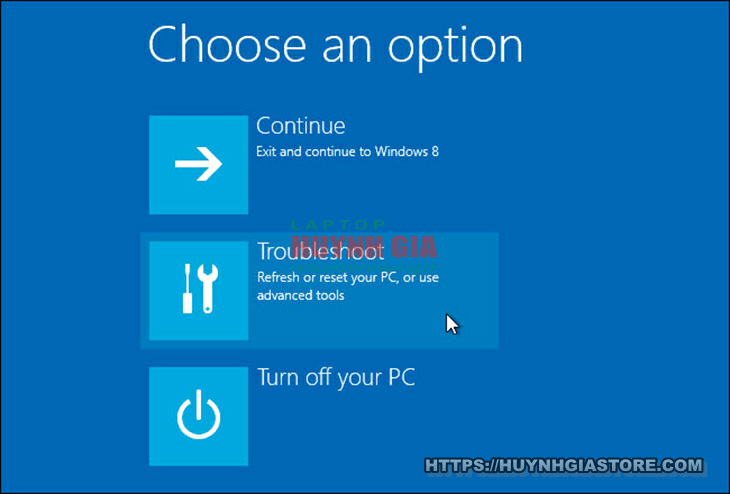Reset laptop acer về mặc định ban đầu
Khi bạn sử dụng laptop 1 thời gian thì máy sẽ chậm đi thấy rõ, nóng và hoạt động bất thường hay nhiễm virus, thì bạn nên reset Windows 10 về mặc định ban đầu để máy “sạch sẽ” và hoạt động tốt hơn. Hãy cùng Laptop Cũ Bình Dương tham khảo vài cách reset laptop acer như lúc mới mua về nhé.
Lưu ý: Làm sao để biết được máy tính của bạn có tích hợp bản quyền hay không?
Kiểm tra phân vùng Recovery bằng cách:
- Bước 1: Nhấn chuột phải vào biểu tượng This PC (My Computer).
- Bước 2: Chọn Manage.
- Bước 3: Chọn Disk Management.
Phân vùng recovery này thường có dung lượng > 20GB(tùy thuộc vào từng bộ Windows). Nếu bạn không thấy phân vùng này thì có thể Win của bạn đã bị cài đè lên rồi. Và dĩ nhiên là máy của bạn đã mất đi Win bản quyền mà nhà sản xuất cài đặt sẵn.
Hình ảnh minh hoạ máy KO CÒN RECOVERY bản quyền 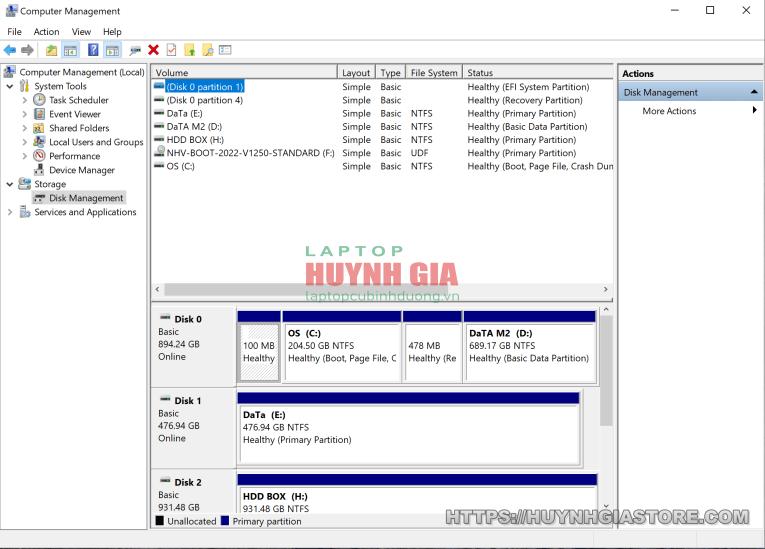
Reset laptop acer về mặc định ban đầu
Cách 1: Cài đặt lại Win 10 (Win bản quyền)
Phương pháp này sẽ chắc chắn giúp chiếc máy của bạn hoàn toàn “sạch sẽ”. Tuy nhiên, trước khi cài lại Win bạn nên sao lưu tất cả dữ liệu của mình sang một ổ cứng khác. ví dụ như ổ D hoặc E, Vì cài lại Win 10 sẽ làm mất toàn bộ dữ liệu trên hệ điều hành bao gồm ( Destop, Download, ổ C …. )
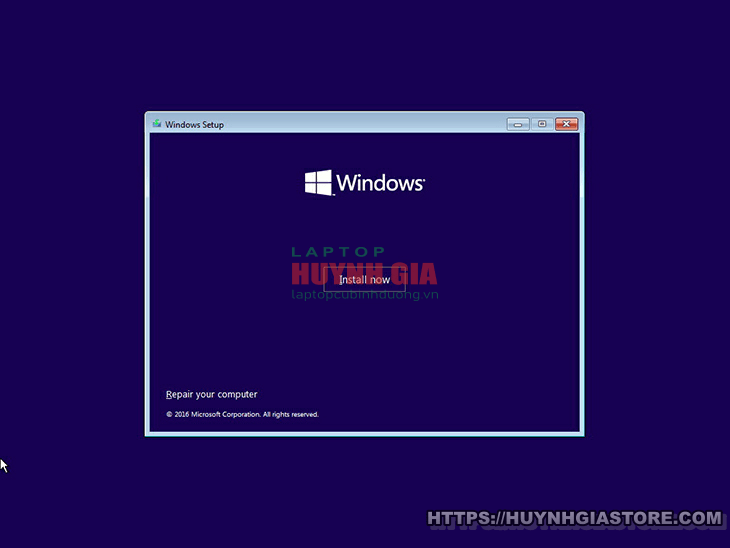
Cách 2: Các bạn sử dụng Reset có sẵn trên máy
Tính năng này được tích hợp sẵn trong máy bạn không cần tốn phí để sử dụng và nó chỉ được dùng cho phiên bản Win 8, 8.1 và Win10.
- Refresh máy tính: Windows sẽ lưu lại các tệp tin, thiết lập cài đặt cá nhân của bạn. Các ứng dụng nếu bạn tải từ Windows Store sẽ được giữ lại, còn không các chương trình cài đặt trên Desktop sẽ bị xóa bỏ (một danh sách các chương trình bị gỡ bỏ sẽ được lưu trong máy tính.
- Reset máy tính: Windows sẽ xóa tất cả mọi thứ trên hệ điều hành và khôi phục cài đặt gốc như khi bạn mới mua về. Giống như bạn cài lại Win và format lại ổ cứng.
Hướng dẫn sử dụng tính năng Refresh và Reset có sẵn trên máy
Các phiên bản Windows sẽ có các bước tương tự nhau và cụ thể dưới đây là hướng dẫn cho Win 10.
Bước 1: Bạn vào Menu start >> Cài đặt >> Cập nhật và bảo mật.
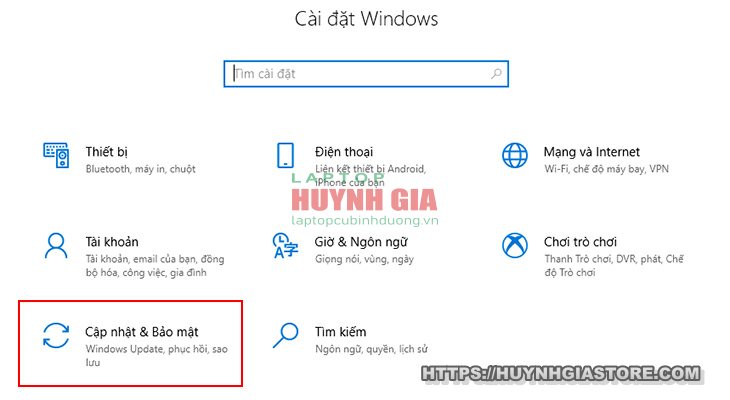
Bước 2: Trong tab Phục hồi, bạn chọn Bắt đầu tại mục Đặt lại PC này.
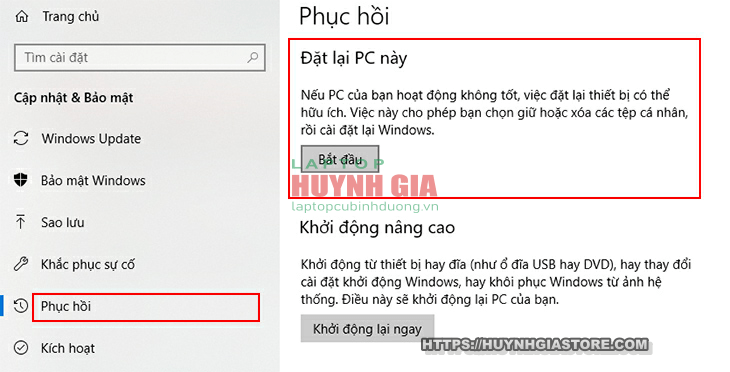
Bước 3: Các bạn làm theo hướng dẫn và đợi 1 lúc cho máy tự động làm việc để hoàn thành
Cách 3: Dùng đĩa DVD của nhà sản xuất ( Recovery Disk )
Khi bạn mua Windows bản quyền bao gồm đĩa DVD kèm CD-Key, bây giờ bạn có thể dùng đĩa dvd để phục hồi Windows bản quyền (hoặc khóa bản quyền theo máy).
Những đĩa này thường là DVD có chứa tất cả dữ liệu để người dùng thiết lập phục hồi Windows trở lại trạng thái ban đầu nhanh chóng và sẽ được lưu trong một phân vùng phục hồi trên đĩa.
Phương pháp này có thể sử dụng trên trên Win 7/ 8, 8.1/10 và hoàn toàn không tốn phí.
Hướng dẫn thực hiện phục hồi Windows bằng Recovery Disk
Bước 1: Vào BIOS hoặc UEFI để thay đổi trình tự khởi động sao cho hệ điều hành khởi động từ đĩa CD, DVD hoặc USB (tùy thuộc vào phương tiện đĩa cài đặt của bạn).
- BIOS: Là Hệ thống Đầu vào/Đầu ra Cơ bản có nhiệm vụ giúp kiểm soát các tính năng cơ bản của máy tính.
- UEFI: Là phiên bản hiện đại hơn của BIOS, được sử dụng cho Win 8 trở về sau.
Bước 2: Đưa đĩa cài đặt Windows vào ổ DVD (hoặc kết nối nó với cổng USB).
Bước 3: Khởi động lại máy tính và xác nhận khởi động từ đĩa CD.
Bước 4: Trong menu xuất hiện, chọn trong menu Troubleshooting / Computer recovery (Khắc phục sự cố / Khôi phục máy tính). Làm theo hướng dẫn của trình hướng dẫn. Chương trình khôi phục sẽ tự động thực hiện phần còn lại.
Bước 5: Chờ cho đến khi quá trình khôi phục hoàn tất và khởi động lại máy tính.
Cách 4: Recovery được cài đặt sẵn từ nhà sản xuất
Tùy thuộc vào nhà sản xuất mà tính năng Recovery Partition sẽ được ẩn hoặc hiện ra ở màn hình khởi động máy tính. Để truy cập chế độ phục hồi này, bạn sử dụng một số phím dưới đây lúc khởi động máy tính hiển thị tên nhà sản xuất.
Danh sách một số phím tắt truy cập vào chế độ Recovery ở một số hãng máy tính:
- Acer - Alt + F10.
- Asus - F9.
- Dell/Alienware - F8.
- HP - F11.
- Lenovo - F11.
- MSI - F3.
- Samsung - F4.
- Sony - F10.
Lưu ý: Dưới đây là hướng dẫn cụ thể Recovery cho dòng Laptop Acer:
Bước 1: Nhấn và giữ phím F2 khi máy vừa khởi động và tên nhà sản xuất hiện lên để vào cài đặt.
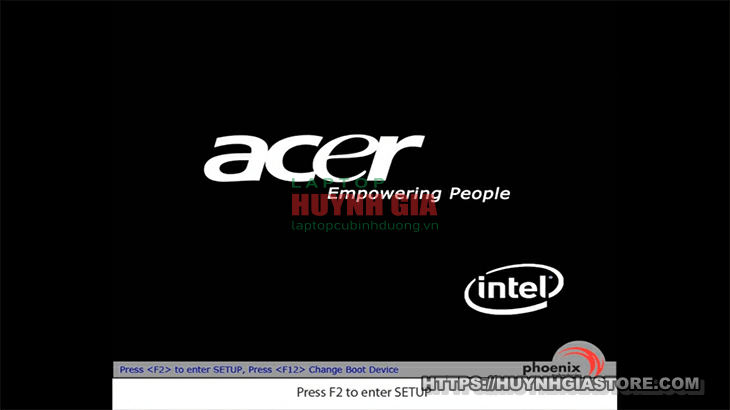
Bước 2: Sử dụng phím di chuyển Phải trên bàn phím để đi đến mục Main.
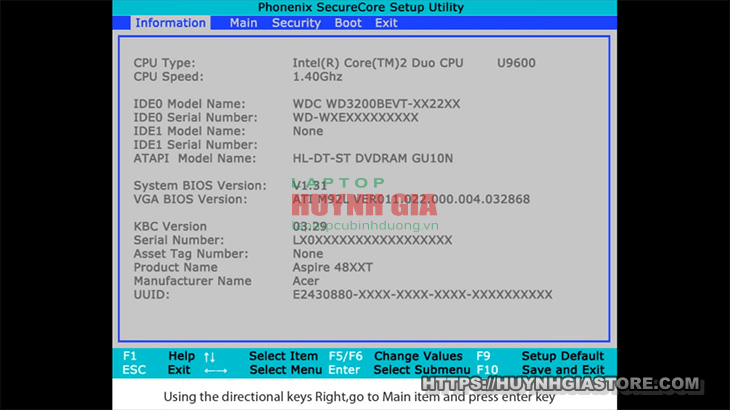
Bước 3: Đảm bảo rằng D2D Recovery là Enabled.
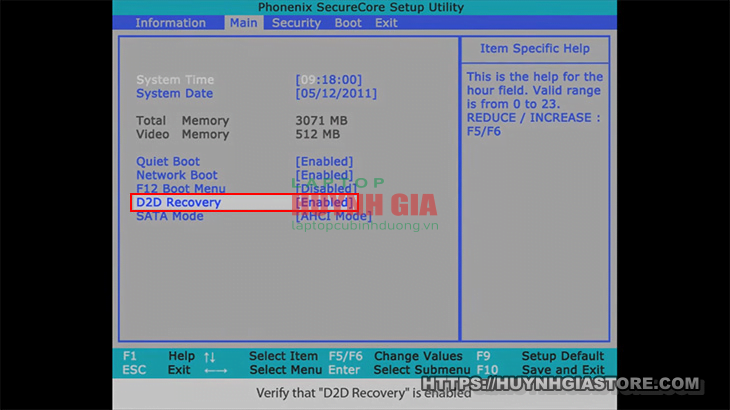
Bước 4: Nhấn phím F10 để lưu và thoát. Bạn chọn Yes.
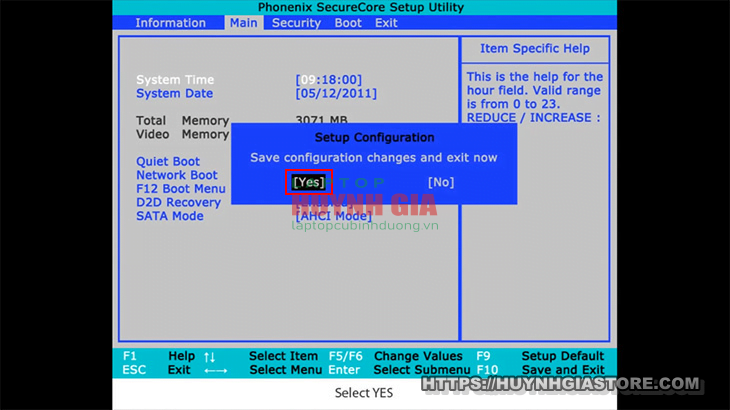
Bước 5: Click vào Completely Restore System to Factory Defaults.
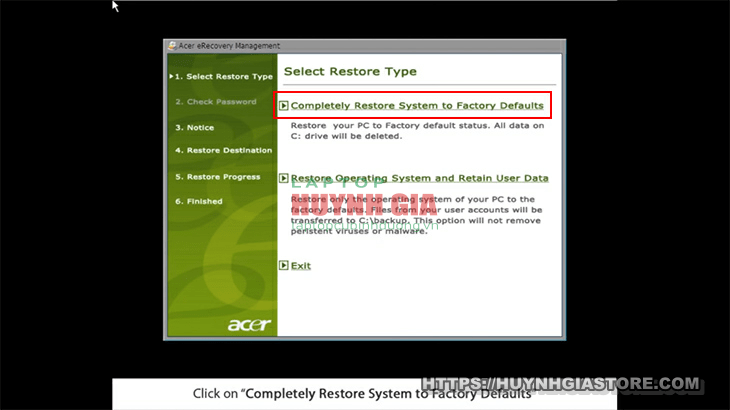
Bước 6: Chọn Next.
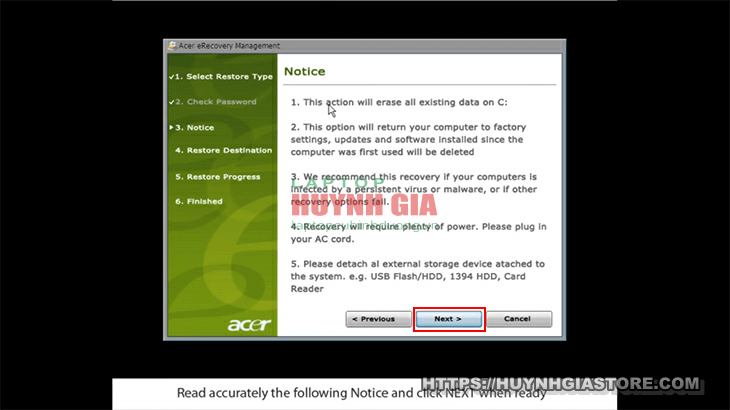
Bước 7: Chọn Next.
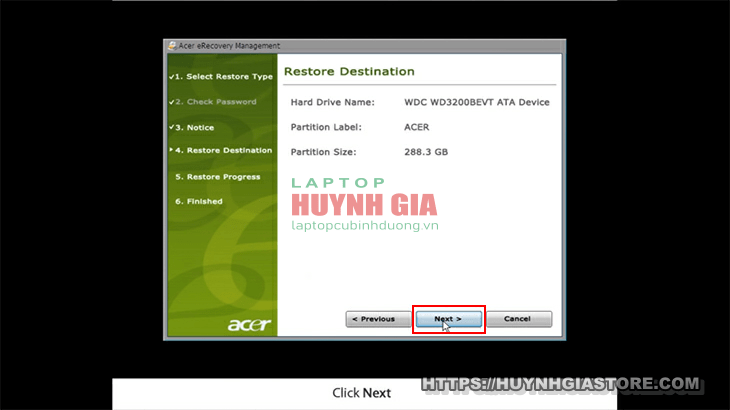
Bước 8: Chọn OK.
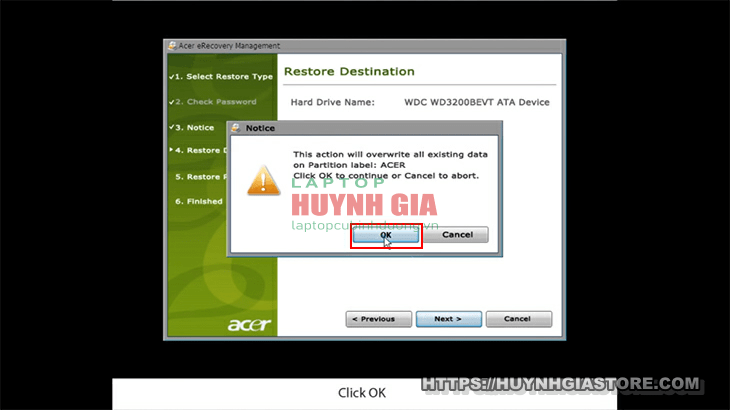
Kết luận :
Các bạn đợi 1 lúc cho quá trình Recovery Laptop Acer diễn ra và hoàn thành nhé. Laptop Cũ Bình Dương hỗ trợ online miễn phí mọi vấn đề về sử dụng laptop, các bạn có nhu cầu gì không hiểu có thể liên hệ trực tiếp hoặc đến trực tiếp tại địa chỉ sau
Huỳnh Gia Store - Giá trị 1 thương hiệu
Hotline : 0984.270.270
Đ/c : Số 8a, đường hoàng hoa thám, TP TDM, Tỉnh bình dương ( Đối diện siêu thị big chạy vào hoàng hoa thám 20m, nhìn tay phải sát quán coffice )

Tác giả: Laptop Cũ Bình Dương
Link nội dung: https://thietkewebhcm.com.vn/cach-reset-laptop-acer-a61198.html